Firefox lưu lại mật khẩu tài khoản đăng nhập trên trình duyệt giúp người dùng lấy lại mật khẩu tài khoản, cũng như xem lại mật khẩu tài khoản bất cứ khi nào mình muốn. Việc này cũng sẽ tiết kiệm thời gian của người dùng khi không cần phải đăng nhập lại tài khoản khi truy cập mà có thể vào được ngay trang web, khi chúng ta sử dụng máy tính cá nhân của mình. Và để xem lại mật khẩu trên Firefox, bạn cũng sẽ cần truy cập vào hệ thống cài đặt của trình duyệt tương tự như khi xem mật khẩu đã lưu trên Chrome. Bài viết dưới đây sẽ hướng dẫn bạn lấy lại mật khẩu trên Firefox.
Cách lấy lại mật khẩu Firefox trên điện thoại
Khi chúng ta đăng nhập vào tài khoản trên trình duyệt Firefox điện thoại sẽ được hỏi như hình dưới đây, bạn cần nhấn Lưu để lưu lại thông tin.
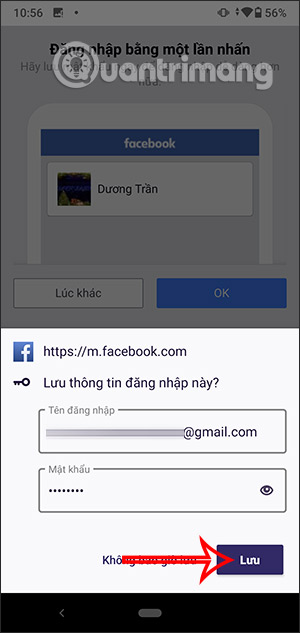
Tại giao diện trên trình duyệt bạn nhấn vào biểu tượng 3 chấm rồi chọn Cài đặt.
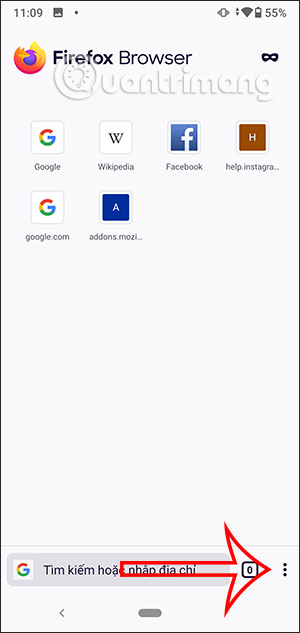
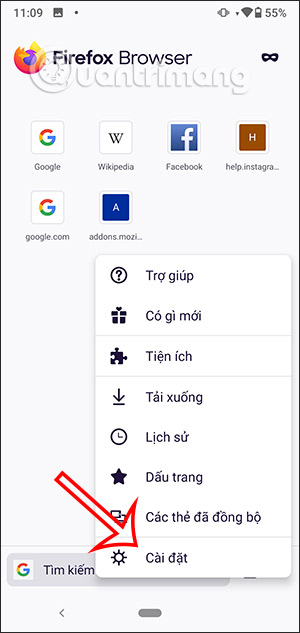
Chuyển sang giao diện mới người dùng nhấn vào phần Thông tin đăng nhập và mật khẩu. Tiếp đến người dùng sẽ nhấn vào Thông tin đăng nhập đã lưu. Lúc đó bạn sẽ nhìn thấy tất cả các trang web được lưu lại thông tin bao gồm cả mật khẩu tài khoản để chúng ta lấy lại khi cần.

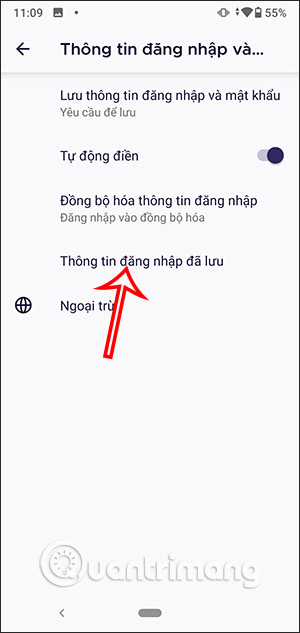
Hướng dẫn xem mật khẩu trên Firefox PC
Lưu ý, khi chúng ta truy cập vào bất kỳ trang web nào trên trình duyệt Firefox cần đăng nhập tài khoản thì trình duyệt sẽ hiển thị pop-up hỏi bạn có muốn lưu thông tin tài khoản hay không. Bạn cần phải nhấn Lưu thì tài khoản mới được lưu trên trình duyệt.
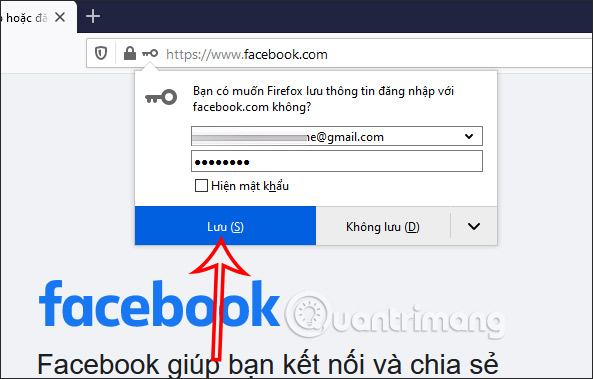
Bước 1:
Tại giao diện trên trình duyệt Chrome bạn nhấn vào biểu tượng 3 dấu gạch ngang rồi nhấn vào mục Tùy chọn.
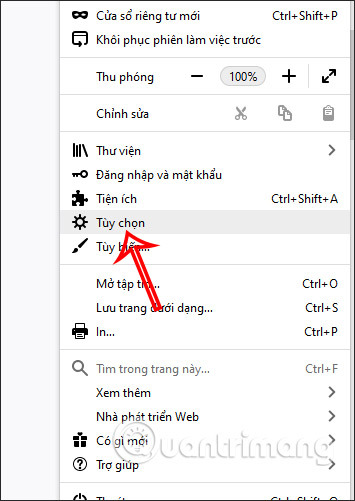
Bước 2:
Chuyển sang giao diện mới, tại đấy bạn sẽ nhìn thấy tất cả các mục thiết lập trên trình duyệt Firefox. Bạn tìm tới mục quản lý Riêng tư & bảo mật trong danh sách quản lý bên trái.
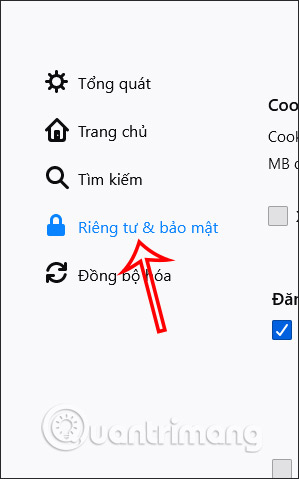
Nhìn tiếp sang nội dung bên phải bạn sẽ thấy mục Đăng nhập & mật khẩu để quản lý tất cả thông tin mà chúng ta đăng nhập trên tài khoản. Để kiểm tra tất cả thông tin đã đăng nhập trên trình duyệt Firefox, bạn nhấn vào Đăng nhập đã lưu…
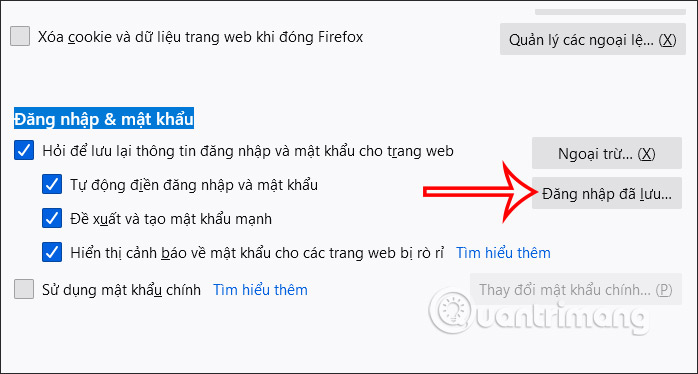
Bước 3:
Ngay sau đó bạn sẽ được chuyển sang giao diện Firefox Lockwise với tất cả thông tin tài khoản đã được lưu trên trình duyệt.
Nhấn vào tài khoản mà bạn muốn lấy lại mật khẩu. Lúc này ở giao diện bên cạnh sẽ hiển thị thông tin đăng nhập bao gồm mật khẩu. Nhấn vào biểu tượng con mắt để xem mật khẩu tài khoản là gì. Nhấn Sao chép nếu bạn muốn lấy mật khẩu trên Firefox.
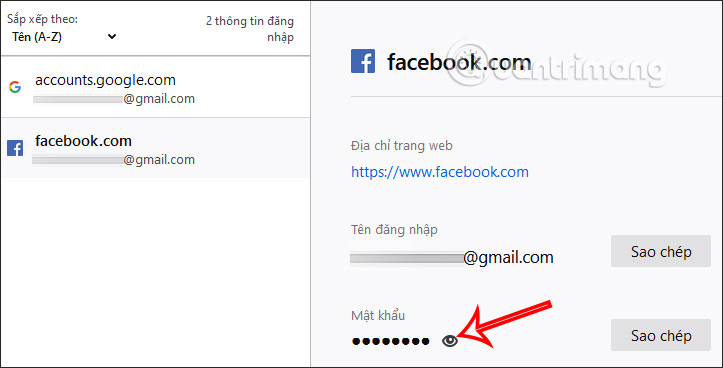
 Công nghệ
Công nghệ  AI
AI  Windows
Windows  iPhone
iPhone  Android
Android  Học IT
Học IT  Download
Download  Tiện ích
Tiện ích  Khoa học
Khoa học  Game
Game  Làng CN
Làng CN  Ứng dụng
Ứng dụng 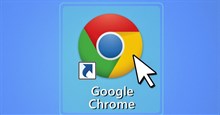


















 Linux
Linux  Đồng hồ thông minh
Đồng hồ thông minh  macOS
macOS  Chụp ảnh - Quay phim
Chụp ảnh - Quay phim  Thủ thuật SEO
Thủ thuật SEO  Phần cứng
Phần cứng  Kiến thức cơ bản
Kiến thức cơ bản  Lập trình
Lập trình  Dịch vụ công trực tuyến
Dịch vụ công trực tuyến  Dịch vụ nhà mạng
Dịch vụ nhà mạng  Quiz công nghệ
Quiz công nghệ  Microsoft Word 2016
Microsoft Word 2016  Microsoft Word 2013
Microsoft Word 2013  Microsoft Word 2007
Microsoft Word 2007  Microsoft Excel 2019
Microsoft Excel 2019  Microsoft Excel 2016
Microsoft Excel 2016  Microsoft PowerPoint 2019
Microsoft PowerPoint 2019  Google Sheets
Google Sheets  Học Photoshop
Học Photoshop  Lập trình Scratch
Lập trình Scratch  Bootstrap
Bootstrap  Năng suất
Năng suất  Game - Trò chơi
Game - Trò chơi  Hệ thống
Hệ thống  Thiết kế & Đồ họa
Thiết kế & Đồ họa  Internet
Internet  Bảo mật, Antivirus
Bảo mật, Antivirus  Doanh nghiệp
Doanh nghiệp  Ảnh & Video
Ảnh & Video  Giải trí & Âm nhạc
Giải trí & Âm nhạc  Mạng xã hội
Mạng xã hội  Lập trình
Lập trình  Giáo dục - Học tập
Giáo dục - Học tập  Lối sống
Lối sống  Tài chính & Mua sắm
Tài chính & Mua sắm  AI Trí tuệ nhân tạo
AI Trí tuệ nhân tạo  ChatGPT
ChatGPT  Gemini
Gemini  Điện máy
Điện máy  Tivi
Tivi  Tủ lạnh
Tủ lạnh  Điều hòa
Điều hòa  Máy giặt
Máy giặt  Cuộc sống
Cuộc sống  TOP
TOP  Kỹ năng
Kỹ năng  Món ngon mỗi ngày
Món ngon mỗi ngày  Nuôi dạy con
Nuôi dạy con  Mẹo vặt
Mẹo vặt  Phim ảnh, Truyện
Phim ảnh, Truyện  Làm đẹp
Làm đẹp  DIY - Handmade
DIY - Handmade  Du lịch
Du lịch  Quà tặng
Quà tặng  Giải trí
Giải trí  Là gì?
Là gì?  Nhà đẹp
Nhà đẹp  Giáng sinh - Noel
Giáng sinh - Noel  Hướng dẫn
Hướng dẫn  Ô tô, Xe máy
Ô tô, Xe máy  Tấn công mạng
Tấn công mạng  Chuyện công nghệ
Chuyện công nghệ  Công nghệ mới
Công nghệ mới  Trí tuệ Thiên tài
Trí tuệ Thiên tài